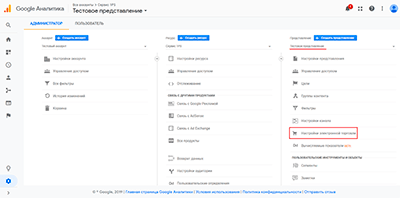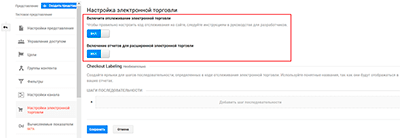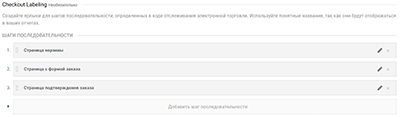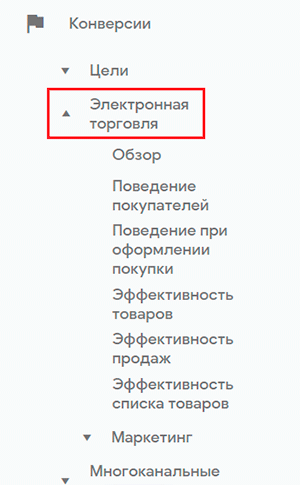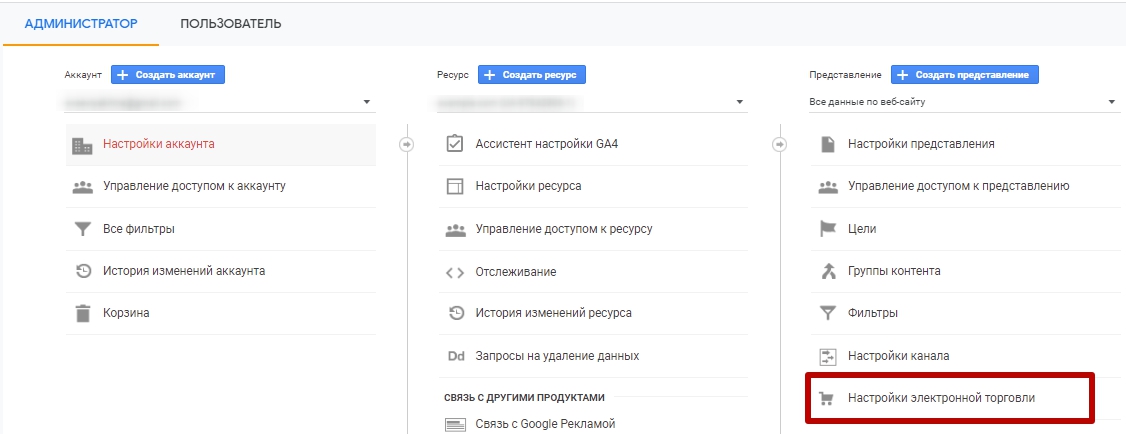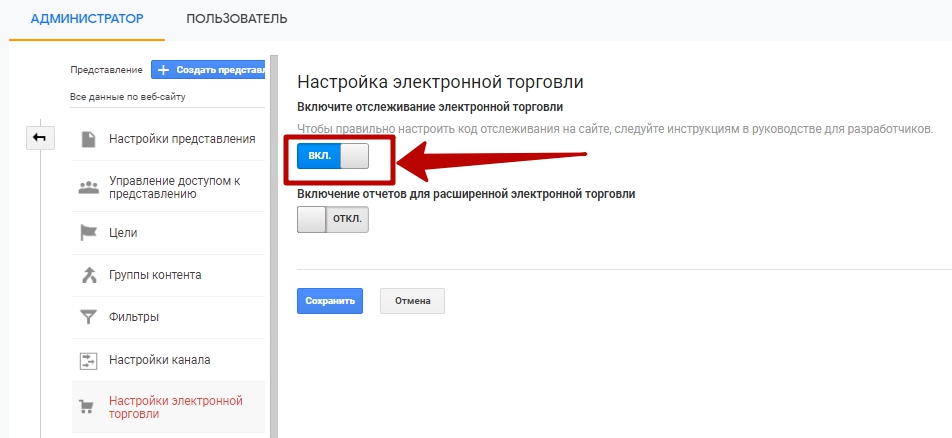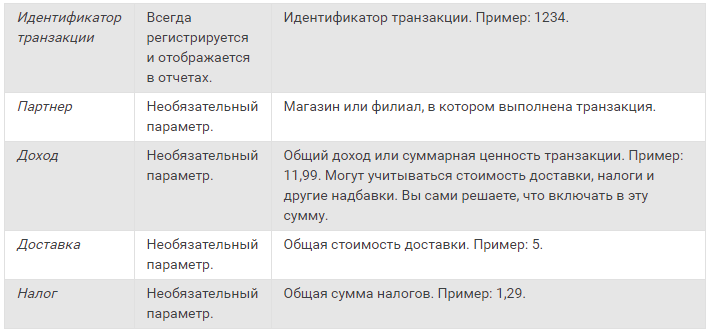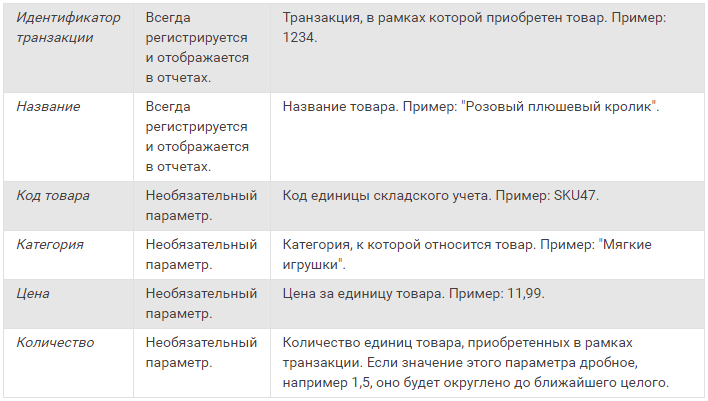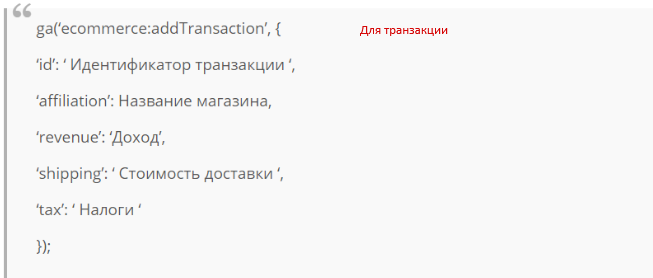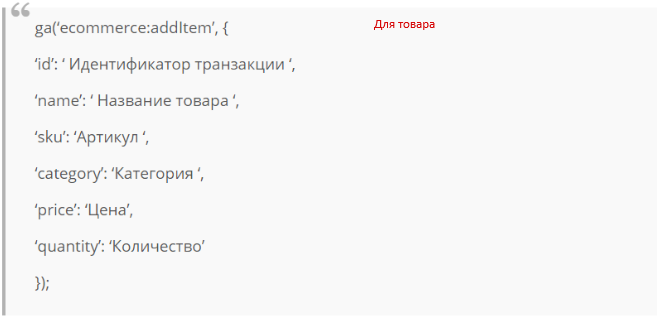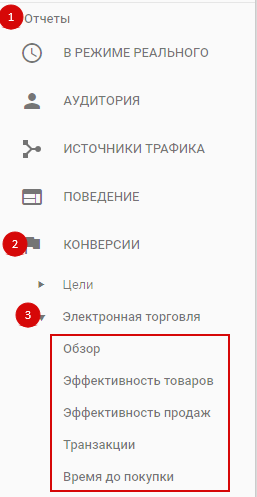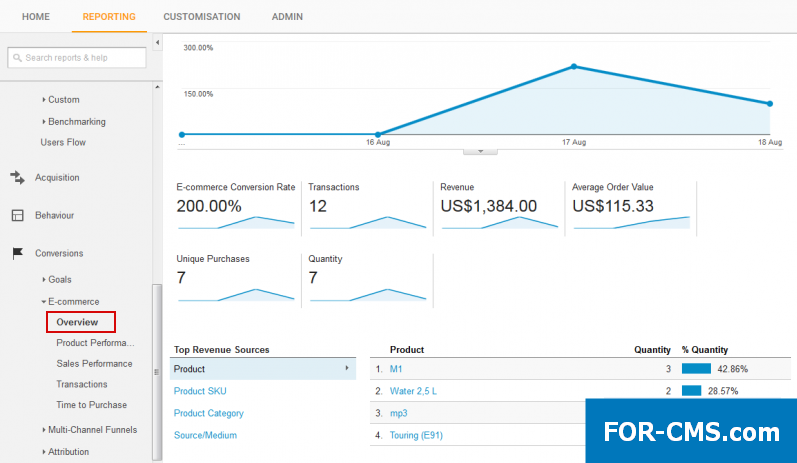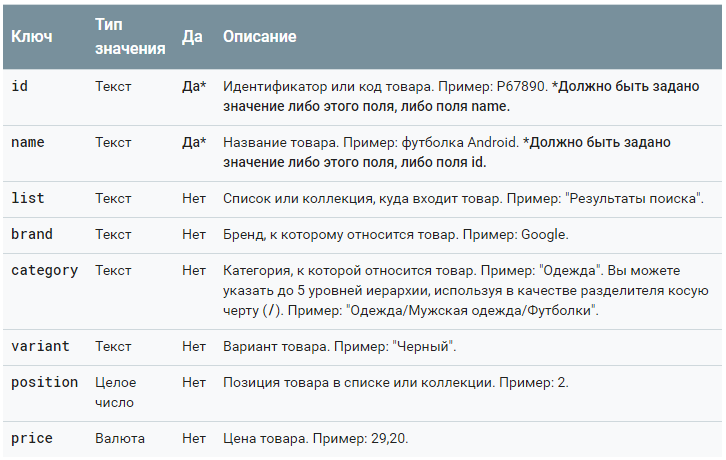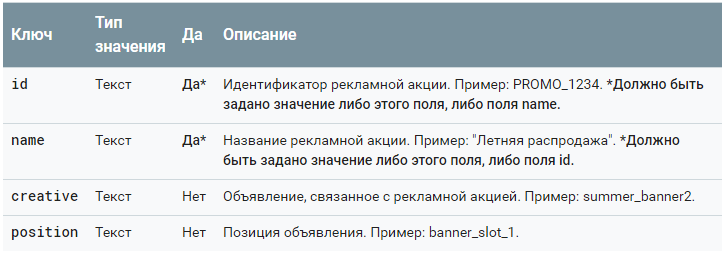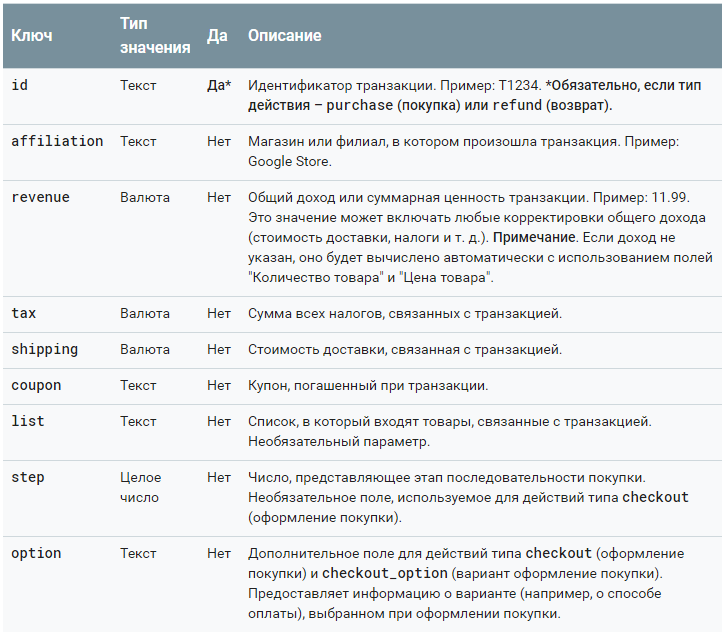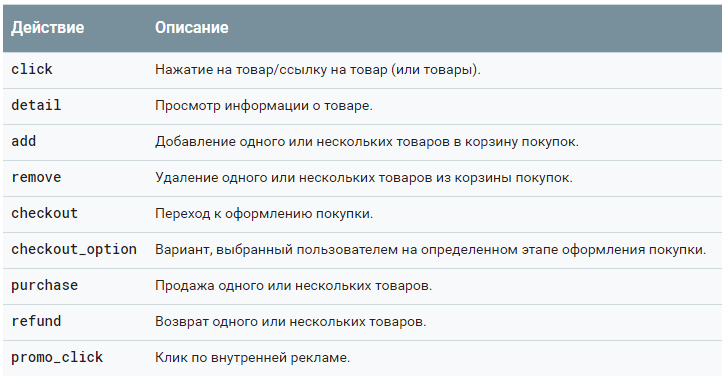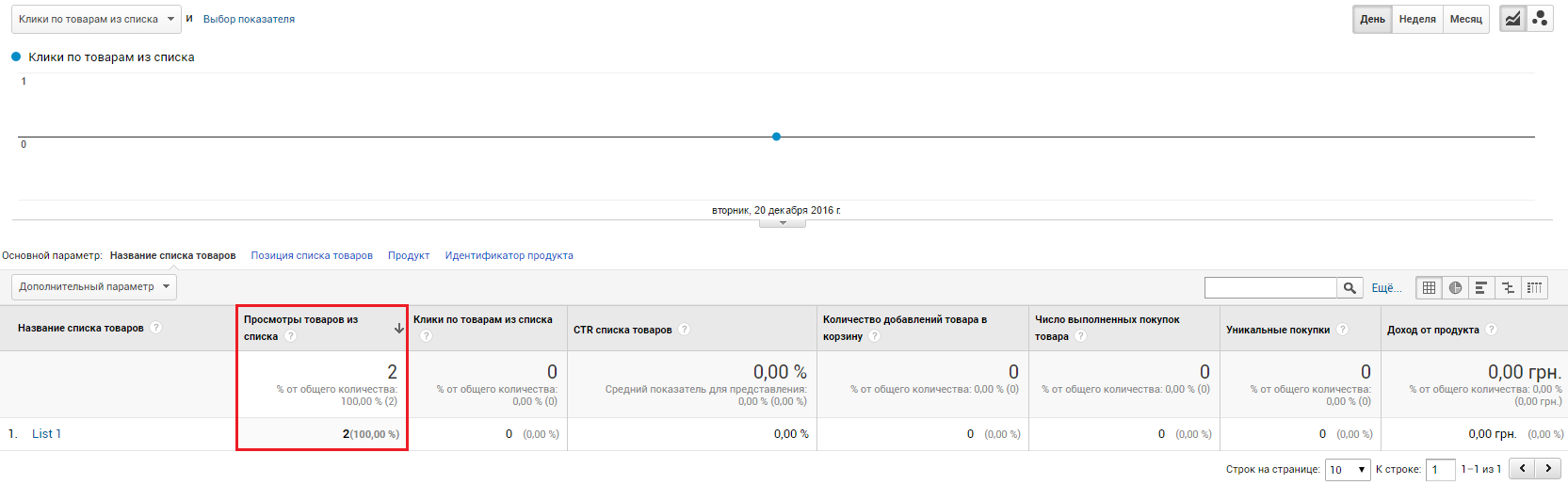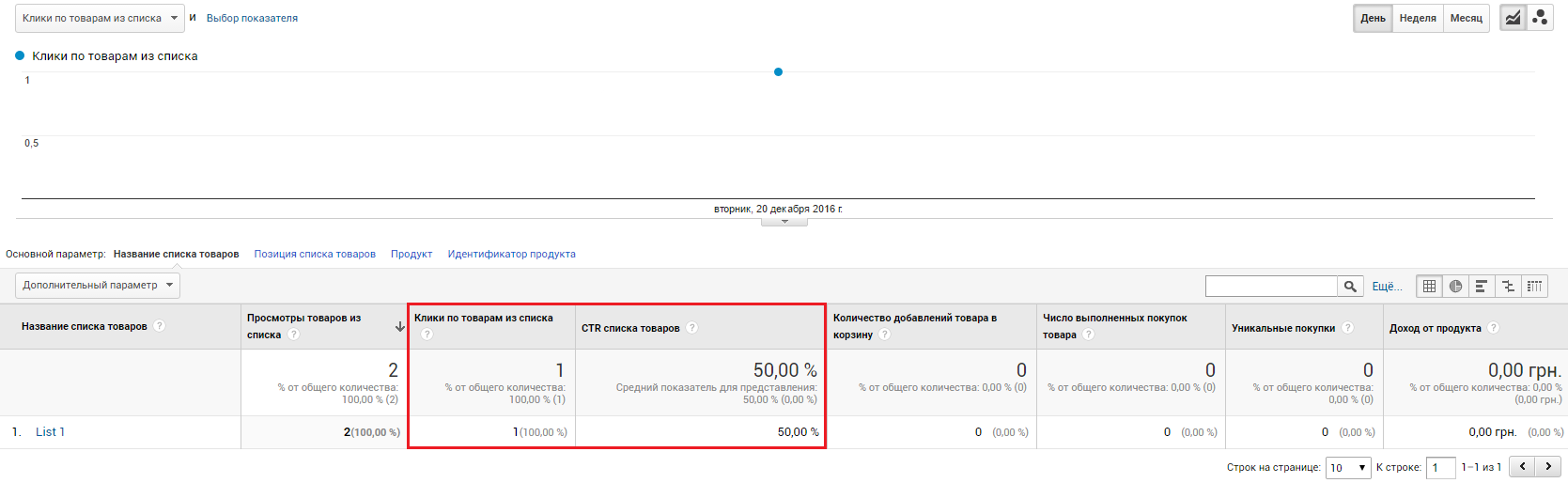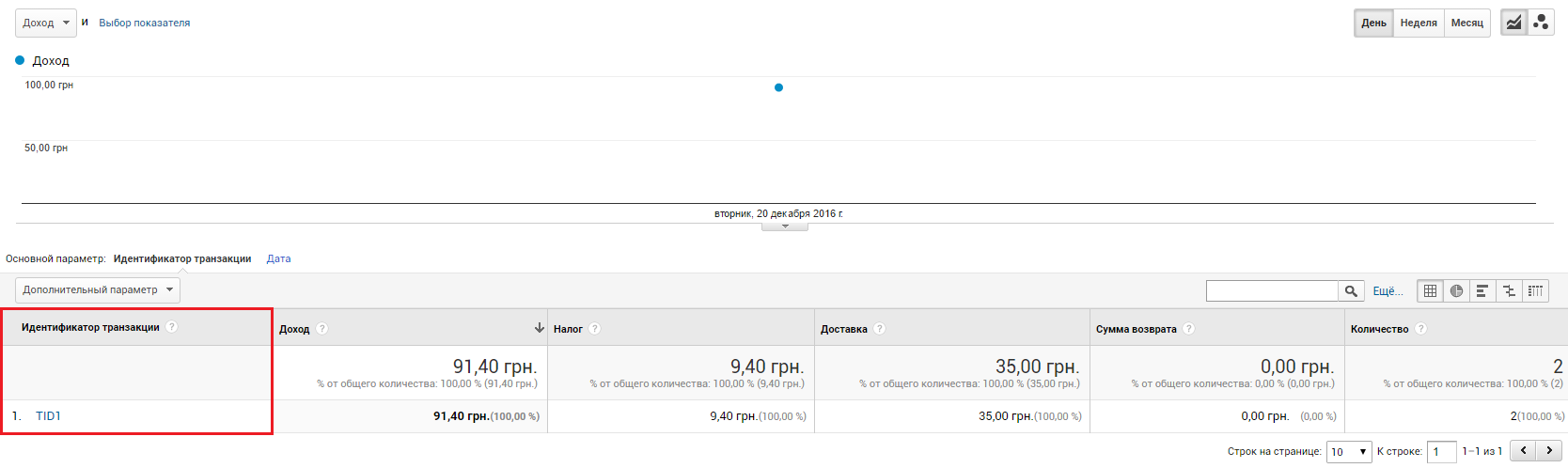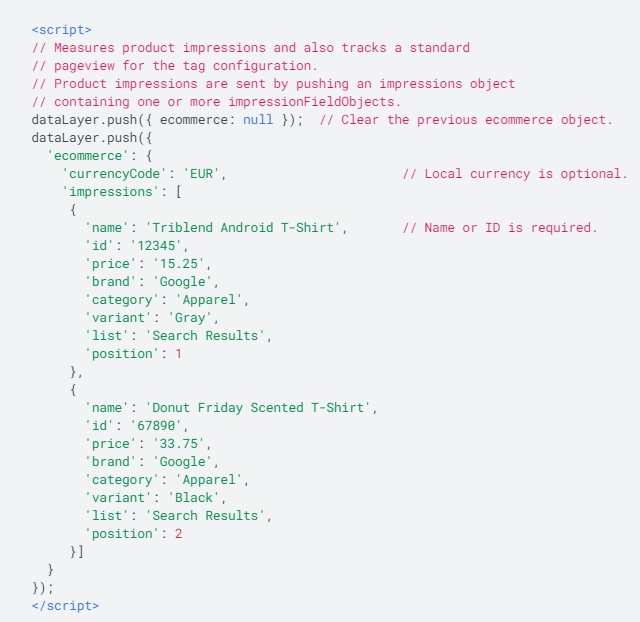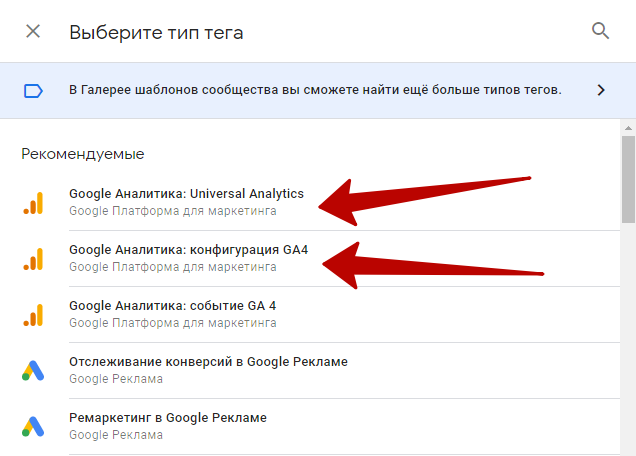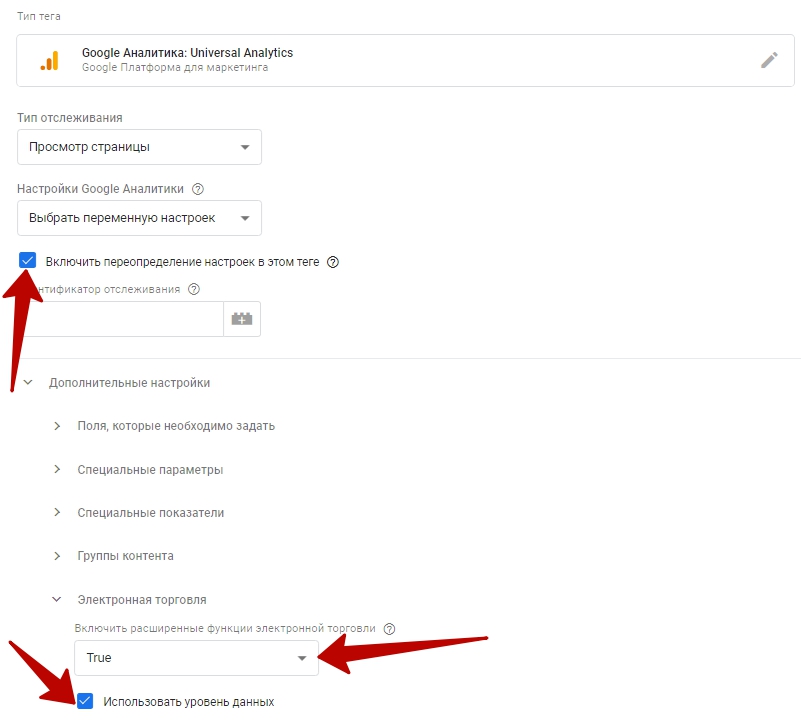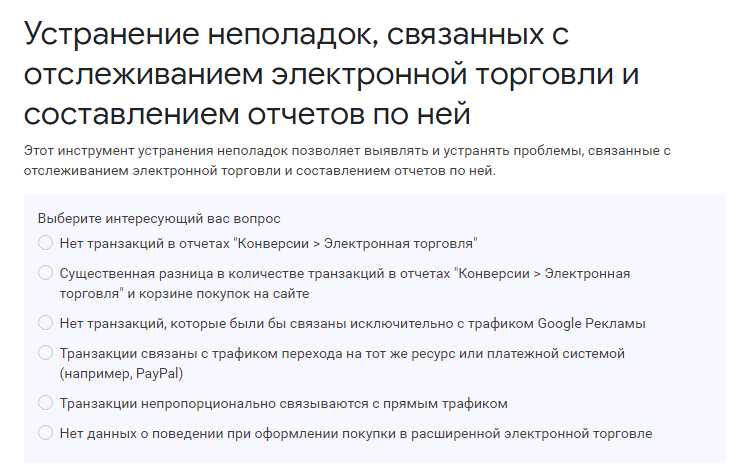- Настройка электронной торговли в Google Analytics: что надо знать
- Для чего нужно подключение электронной коммерции в GA
- Как настраивается электронная коммерция в Google Analytics
- Настройка электронной коммерции в Google Analytics
- Настройка электронной коммерции в сервисе
- Настройка электронной торговли на сайте
- Электронная торговля Google Analytics: как настроить и анализировать данные
- Как всё работает
- Как включить электронную торговлю в Google Analytics
- Как настроить передачу данных
- Шаг 1: загрузите плагин электронной торговли
- Шаг 2: установите фрагменты кода на сайт
- Шаг 3: отправьте данные
- Как посмотреть отчеты
- Расширенная электронная торговля (Enhanced Ecommerce)
- Как настроить электронную торговлю через Google Tag Manager
- Если возникли проблемы с отслеживанием и отчетами
Настройка электронной торговли в Google Analytics: что надо знать
Если вы хотите больше узнать о том, кто посещает ваш интернет-ресурс – поможет Google Analytics. Но информации о коэффициентах конверсии для бизнеса мало. Чтобы понимать, что именно делают пользователи перед тем, как совершить покупку, необходимо настроить электронную торговлю Google Analytics, узнать об этом больше можно на сайте ROMI center, где все изложено подробно.
Для чего нужно подключение электронной коммерции в GA
У вас появится возможность отслеживать число покупок и иные данные о продажах – сколько было транзакций, каковы доход и средняя цена заказа. Отметим, что если вы что-то продаете в интернете, но при этом не активировали отслеживание электронной коммерции, значительная часть информации пройдет мимо.
К плюсам использования электронной коммерции GA можно отнести наблюдение за важными показателями, оценку эффективности воронки продаж, статистику процента отказа от корзины покупок, просмотр информации по отдельным продуктам.
Как настраивается электронная коммерция в Google Analytics
Перед началом сбора полезной информации о продажах отслеживание электронной торговли надо активировать, а затем добавить коды на ваш ресурс. Теперь вкратце о настройке.
Заходим в кабинет Universal Analytics, переходим в раздел «Администратор».
Далее переходим к нужному представлению. Для этого надо раскрыть список «Представление» и щелкнуть по требуемой строчке.
Затем нажимаем на ссылку «Настройки электронной торговли».
Затем стоит активировать опцию «Включение отчетов для расширенной электронной торговли». Ее стоит включить, если хотите отслеживать дополнительные данные, делать свои наименования для этапов воронки продаж.
Настройка вами выполнена, здесь остается нажать на кнопку «Сохранить». На последнем этапе добавляем код на свой ресурс. Этот шаг нужен для того, чтобы собирать данные электронной коммерции и отправлять их в Google Analytics. Если нет желания своими силами редактировать HTML и заниматься написанием кода, надо будет обратиться к специалисту. Отметим, что есть и еще один метод настройки – через Google Tag Manager.
Сегодня вы можете упростить сбор информации об электронной коммерции в GA. Можно применить для этого инструмент сквозной аналитики ROMI center на основе коннекторов. С его помощью можно объединить данные из GA с другой информацией. О том, откуда приходят клиенты, как действуют и т.д. Интеграция легко настраивается.
Новости Камчатки в WhatsApp — постоянно в течение дня. Подписывайтесь одним нажатием!
Источник
Настройка электронной коммерции в Google Analytics
Если вы уже освоили основные отчёты в Google Analytics и хотите получать больше данных о поведении посетителей вашего сайта, то рекомендуем настроить электронную коммерцию (торговлю).
В Google Analytics существует два варианта электронной коммерции, которые различаются количеством собираемых данных. В рамках стандартной версии вам будут доступны следующие отчеты:
- Обзорный отчёт по основным показателям. Содержит информацию о доходах, коэффициентах транзакций, средней стоимости заказов и т.д.
- Эффективность товаров. На основе уникального номера товара собирается информация по каждому товару.
- Эффективность продаж. Данные по каждому заказу собираются на основе ID транзакции.
При подключении расширенной версии (Enhanced Ecommerce) к предыдущим отчетам добавятся следующие:
Поведение покупателей. Общая информация по сеансам с выполнением целевых действий.
Поведение при оформлении покупки. Статистика по каждому шагу для процесса оформления заказа на сайте.
Эффективность списка товаров. Информация по группам товаров.
Раздел «Маркетинг». Группа отчетов, позволяющих оценить эффективность рекламы на сайте и вклад партнерских сайтов.
Рекомендуем сразу устанавливать расширенную версию торговли, потому что у версий разный синтаксис кода. И как вы уже поняли расширенная электронная коммерция позволяет получать больше информации.
Настроить электронную коммерцию можно несколькими способами:
- Вручную, размещая на сайте код отслеживания.
- Использование готового плагина для CMS (для популярных CMS, например, 1C-Битрикс, OpenCart, WordPress в маркетплейсах есть готовые решения).
- С помощью Google Tag Manager.
Ниже рассмотрим первый классический способ настройки.
Независимо от того, какой вариант вы выберете, необходимы знания в HTML и Javascript. Лучше обратиться к соответствующему специалисту, чтобы выполнить настройки корректно.
Настройка электронной коммерции в сервисе
Нельзя одновременно использовать две версии электронной торговли, так как будут собираться некорректные данные. Давайте рассмотрим, как настроить расширенную электронную торговлю.
Переходим в сервис и на панели «Администратор» выбираем нужное представление. Кликаем по кнопке «Настройки электронной коммерции».
В открывшемся разделе «включаем» два статуса (если бы настраивали стандартную версию, то выбрали бы только первый статус):
Далее задаем последовательность страниц, которые проходит пользователь в процессе оформления заказа. Указываем понятные названия (ярлыки), так как они будут отображаться на графиках отчетов. В качестве примера добавим следующие шаги (для вашего сайта количество шагов может отличаться):
Сохраняем результат – в рамках сервиса настройки закончены.
Настройка электронной торговли на сайте
Теперь на соответствующие страницы нужно добавить код. Сначала подключаем плагин расширенной электронной коммерции:
Функцию лучше разместить после подключения счетчика, но до отправки информации о товарах.
Вся информация по товарам отправляется в виде событий (event) и актуального на данный момент тега gtag.js. Его мы и рекомендуем использовать на сайте.
Основные параметры о товарах, которые вы можете передавать:
| id | Код товара, должен быть уникальным – обязателен |
| name | Название товара – обязателен |
| brand | Бренд товара |
| category | Категория товара |
| variant | Вид товара, например, определенный цвет или размер |
| price | Стоимость товара |
| quantity | Количество |
| coupon | Код купона, связанного с товаром |
| list_position | Номер товара в списке или коллекции |
Для каждого товара обязательно должен быть задан параметр id или name, а остальные опционально. Мы рекомендуем указывать как можно больше параметров, чтобы получить подробную информацию в отчетах.
Основные события, которые можно передавать для товара или группы товаров:
| view_item | Просмотр товара |
| view_item_list | Просмотр группы товаров |
| select_content | Для отправки кликов по товару или ссылки на него |
| add_to_cart | Добавление товара в корзину |
| add_to_wishlist | Добавление товара в список желаний |
| share | Пользователь делится товаром (кнопки репоста в соцсети) |
| remove_from_cart | Удаление товара из корзины |
| begin_checkout | Переход к оплате покупки (для первого шага) |
| set_checkout_option | Чтобы отслеживать выбранный вариант оплаты, доставки и т.д. |
| checkout_progress | Завершение процесса оплаты (для последнего шага) |
| purchase | Пользователь совершает покупку |
| search | Пользователь выполняет поиск по сайту |
| view_search_results | Пользователь просматривает результаты поиска |
| refund | Возврат товара |
| view_promotion | Для показов рекламы товаров на сайте |
События следует указывать после подключения счетчика и плагина. Пример кода для добавления товара в корзину (через событие add_to_cart):
gtag(‘event’, ‘add_to_cart’, <
«items»: [
<
«id»: «123456»,
«name»: «T-Shirt»,
«brand»: «Gucci»,
«category»: «Clothes»,
«variant»: «Black»,
«price»: ‘100’,
«quantity»: 1,
«list_position»: 1,
>
]
>);
Больше примеров можно найти в официальной справке от Google. Еще раз напомним, что для корректной настройки нужно знание программирования. Если у вас их недостаточно, лучше обратиться к специалистам.
Код следует размещать для каждого шага последовательности, что мы ранее указали в сервисе, чтобы информация в отчетах совпадала.
Для проверки установки электронной коммерции можно использовать расширение для браузеров GA Debugger или Tag Assistant. После настройки обязательно сделайте тестовые транзакции, данные должны появиться в сервисе в течение часа. Отчеты по электронной торговле находятся в разделе «Конверсии»:
Это основные моменты, которые стоит узнать перед настройкой электронной коммерции на вашем сайте. Обязательно загляните в раздел для разработчиков от Google, чтобы найти необходимый вариант кода для вашего сайта. Желаем успехов!
Если вам нужна помощь в настройке сервиса Google Analytics или анализе данных, обращайтесь к нашим специалистам.
Источник
Электронная торговля Google Analytics: как настроить и анализировать данные
Как всё работает
Как включить электронную торговлю в Google Analytics
Как настроить передачу данных
- О товаре (отдельной позиции в заказе):
Шаг 1: загрузите плагин электронной торговли
Шаг 2: установите фрагменты кода на сайт
Шаг 3: отправьте данные
Как посмотреть отчеты
Расширенная электронная торговля (Enhanced Ecommerce)
- А также с товарами и рекламными акциями одновременно:
- Коммерческой активности;
- Транзакций;
- Возвратов;
- Оформления покупки;
- Внутренних рекламных кампаний.
Как настроить электронную торговлю через Google Tag Manager
Если возникли проблемы с отслеживанием и отчетами
Как получить конверсию сайта 30% на суперконкурентном рынке. Кейс по ремонту телефонов Статья
За что банят рекламные аккаунты и отклоняют объявления Яндекс.Директ, Google Ads, ВКонтакте и Facebook Статья
Как подбирать изображения для РСЯ и КМС Google Статья
Куда ввести команду ga(‘require’, ‘ecommerce’)?
Под каждым товаром нужно прописывать прайс или каким-то образом можно переменную настроить?
это прописать через тегменеджер?*
Очевидно ,что человек имеет в виду команду ga(‘require’, ‘ecommerce’). Мне, например, тоже непонятно куда её нужно вводить
Какую команду? Люди, формулируйте, пожалуйста, конкретно свои вопросы. Вы думаете, редакция досконально помнит всю тучу материалов и перечитывает в поисках, а что же имел ввиду автор вопроса?
очевидно же, что КОМАНДУ
Реклама в Google Картах: все функции сервиса, настройка и анализ местной поисковой рекламы Статья
Android против iOS или как выбрать платформу разработки приложения Статья
6 способов перевести аудио и видео в текст Статья
Postmypost: что это, как использовать и сколько стоит Статья
Тренды и особенности рекламы во Вконтакте в 2021 году — обзор Anikin-ADS Статья
3 главные причины, почему SMM и E-mail-маркетинг сделают рекламу эффективнее — разбор UniSender Статья
Источник